Feed RSS
高级Feed 是发现新研究的好方法。通过 Feed,您可以订阅来自期刊、网站、出版商、机构、研究小组或其他来源的更新,并快速查找新文章或作品。如果您在出版物的提要中找到想要保存并进一步阅读的项目,只需单击按钮即可将其添加到您的 Zotero 库中。
- 追踪期刊目录更新
- 追踪数据库中某些「关键词」相关的文献更新情况
- 订阅任意网站的内容更新,例如 b 站 up 主的视频更新...
Zotero 订阅设置
新建订阅
Zotero 7
在 Zotero 主界面,左上角工具栏选择 文件 - 新建文献库 - 新建订阅 - 从网址...
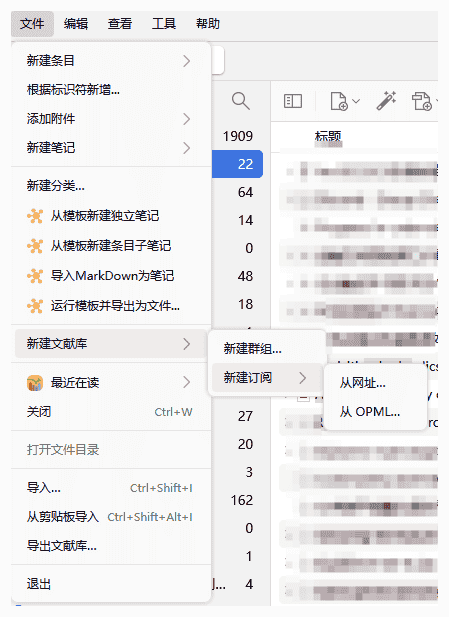
Zotero 6
在 Zotero 主界面,左上角工具栏选择 - 新建订阅 - 从网址...
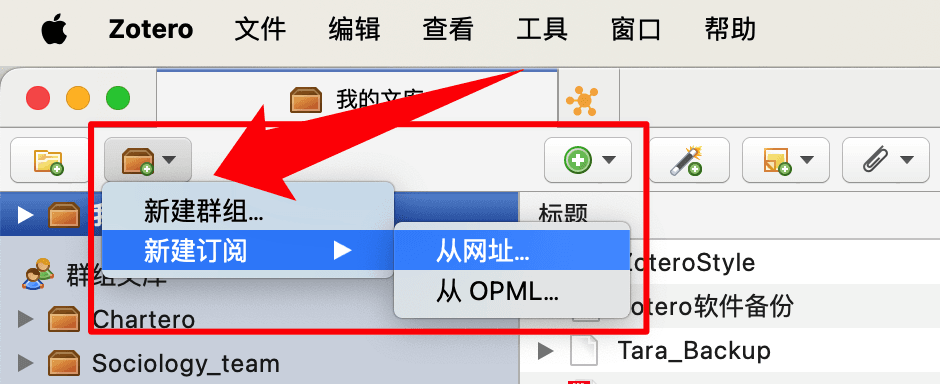
之后会弹出以下窗口
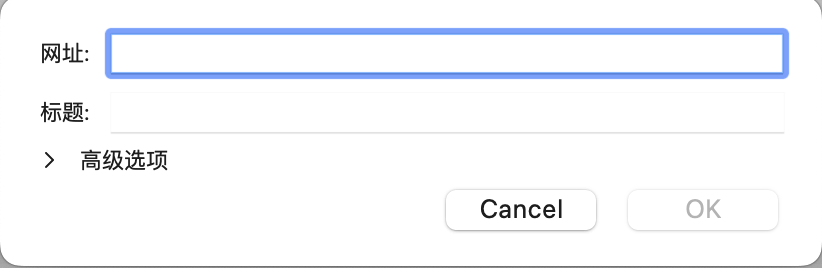
在网址栏填入订阅网址(如何获取请往下拉),Zotero 识别成功之后会自动填入标题(可以自己手动更改,Zotero 不会根据期刊订阅先后给订阅的期刊排序,可以手动在期刊名前面加上 1234 或者字母来排序)并且进行高级选项设置,保存之后即可在主界面左侧订阅处看到订阅的内容及更新。
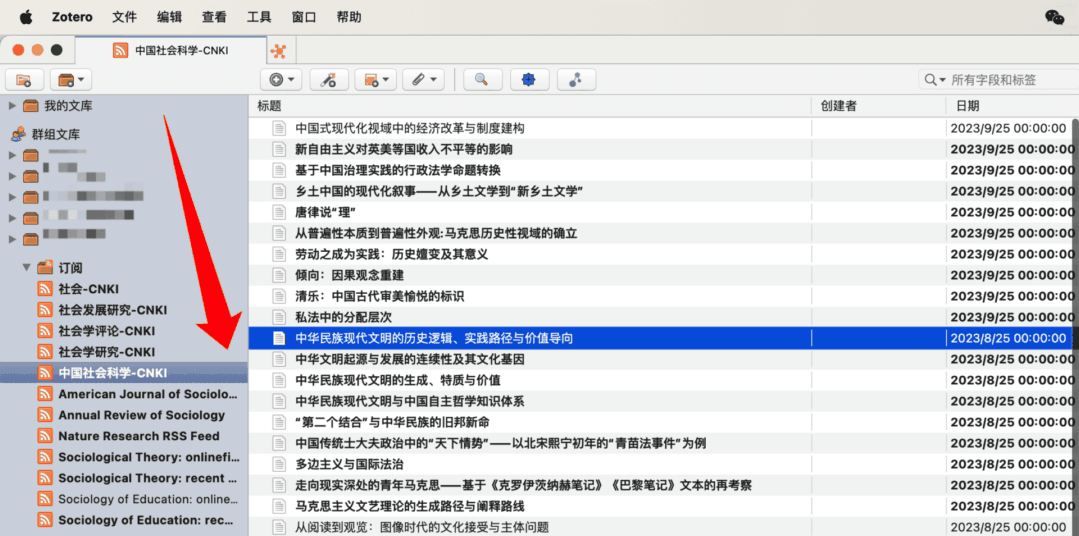
订阅来源
从网址订阅:"从网址订阅"是最直接、最方便的添加 RSS 订阅的方式,只需要提供订阅源的链接即可,是我们用 Zotero 追踪期刊更新时最常用的方式,以下涉及的实例也将基于此方式进行。
OPML 订阅:"来自 OPML"主要用于之前有使用其它 RSS 阅读器,从其它阅读器中导入已经订阅的内容至 Zotero 中,一般用户很少涉及此方式,故不过多介绍。
高级选项
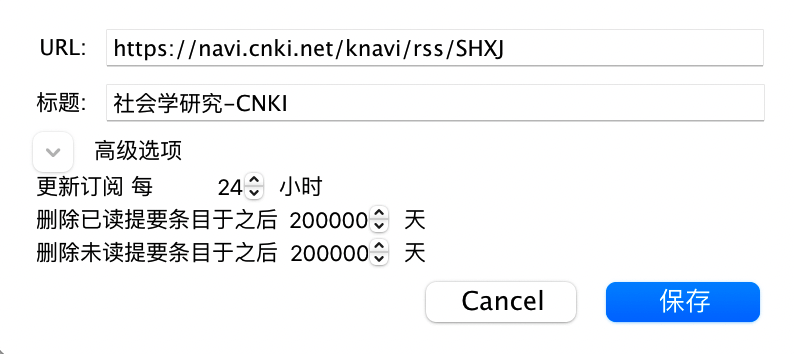
「更新订阅每 N 小时」:即设定订阅间隔,每 N 个小时从订阅 URL 爬取期刊目录,加载在该「订阅」界面。如果 N 设置为 24,则每 24 小时会刷新一遍订阅,订阅界面会 24 小时加载一次期刊目录,如果有内容更新,就会加载出现在 Zotero 订阅界面。
「删除已读提要题目于之后 N 天」:即点击了该条目查看右侧的条目详细信息(Zotero 会自动设置为"已读"状态)N 天后在期刊订阅界面删除该条目,如果不想删除已读条目,则将 N 设置为一个较大的数值,例如 1000000。
「删除未读提要条目于之后 N 天」:即该条目一直处于未点击查看该条目的具体信息,N 天后在期刊订阅界面删除该条目。如果不想删除未读条目,则将 N 设置为一个较大的数值,例如 1000000。
以上三项订阅参数的默认设置入口(Zotero7):
Win:编辑 - 设置 - 高级 - 订阅
Mac:Zotero - 设置 - 高级 - 订阅
在此设置页面中,可以设置对订阅的条目按"最早条目在先" / "最新条目在先"的排序。
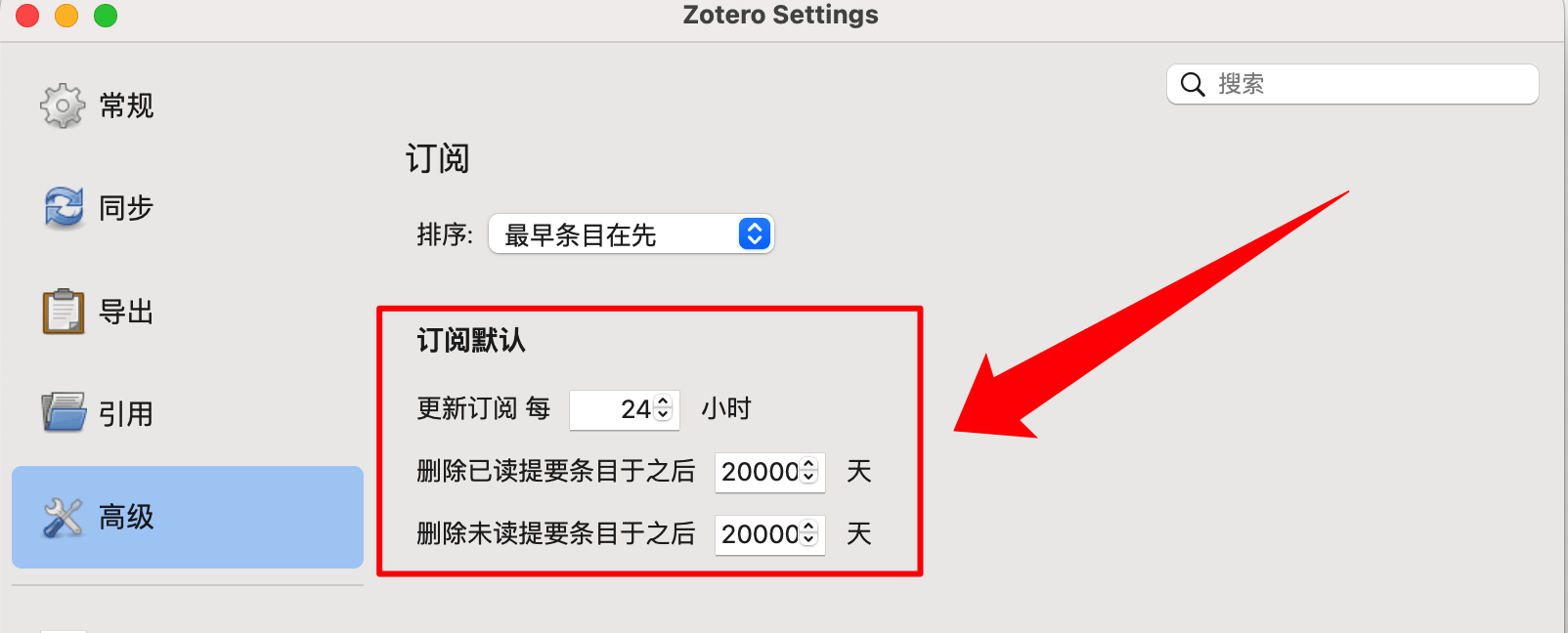
从"订阅"添加文献条目到"我的文库"/"群组文库"
Zotero 的订阅内容并不会保存在个人文库中,也不可以直接引用"订阅"中的条目,因此需要引用则需要将其添加到"我的文库"(也可以共享到群组文库)
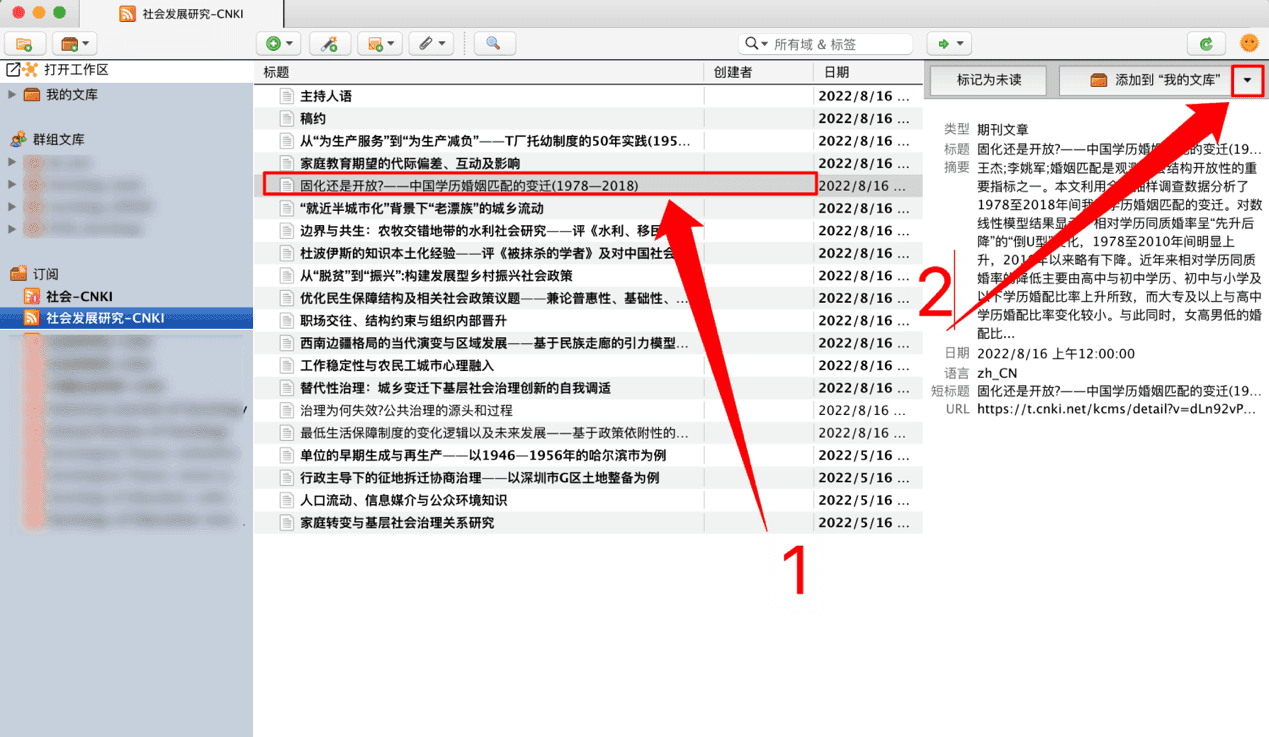
点开 Zotero 某一期刊/RSS 订阅内容,点击具体条目,看到右侧信息栏,点击 中的 ▽ 倒三角图标,选择你想要保存到的本地文库文件夹 📂/在线群组文件夹 📂,再点击"添加到 XXXX",即可从订阅中添加到自己的文献库/某个群组文库中(可以同时添加到若干个文库)。
中的 ▽ 倒三角图标,选择你想要保存到的本地文库文件夹 📂/在线群组文件夹 📂,再点击"添加到 XXXX",即可从订阅中添加到自己的文献库/某个群组文库中(可以同时添加到若干个文库)。
订阅界面右键功能介绍
在订阅界面点击某个具体的订阅期刊,右键即可出现以下菜单选项
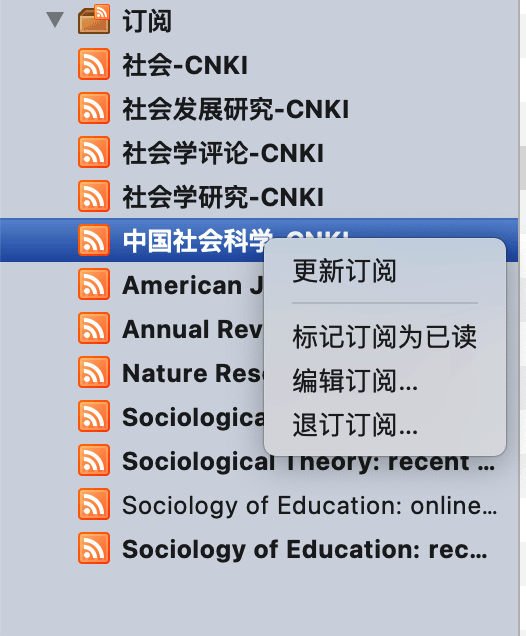
更新订阅:除了 Zotero 自动按照订阅某期刊时"高级选项"的更新选项去更新订阅外,手动更新订阅,如有最新内容则自动加载到右侧具体条目面板中
标记订阅为已读:Zotero 订阅界面中未读的期刊/具体文献条目将会加粗显示,点击该选项将会设置该期刊所有内容为已读状态,取消加粗显示。
编辑订阅:回到"2、高级选项"中的设置界面,可以更改某一个期刊的高级选项,便于进行个性化订阅设置。
退订订阅:即从订阅面板删除该订阅期刊,会有确认取消窗口避免误删,请慎重选择!
订阅网址(RSS 链接)获取
中文期刊订阅------以知网、万方数据库为例
知网
进入 知网期刊导航界面,在「搜索框 🔍」输入想要订阅的「中文期刊全称」,并点击「出版来源检索」>
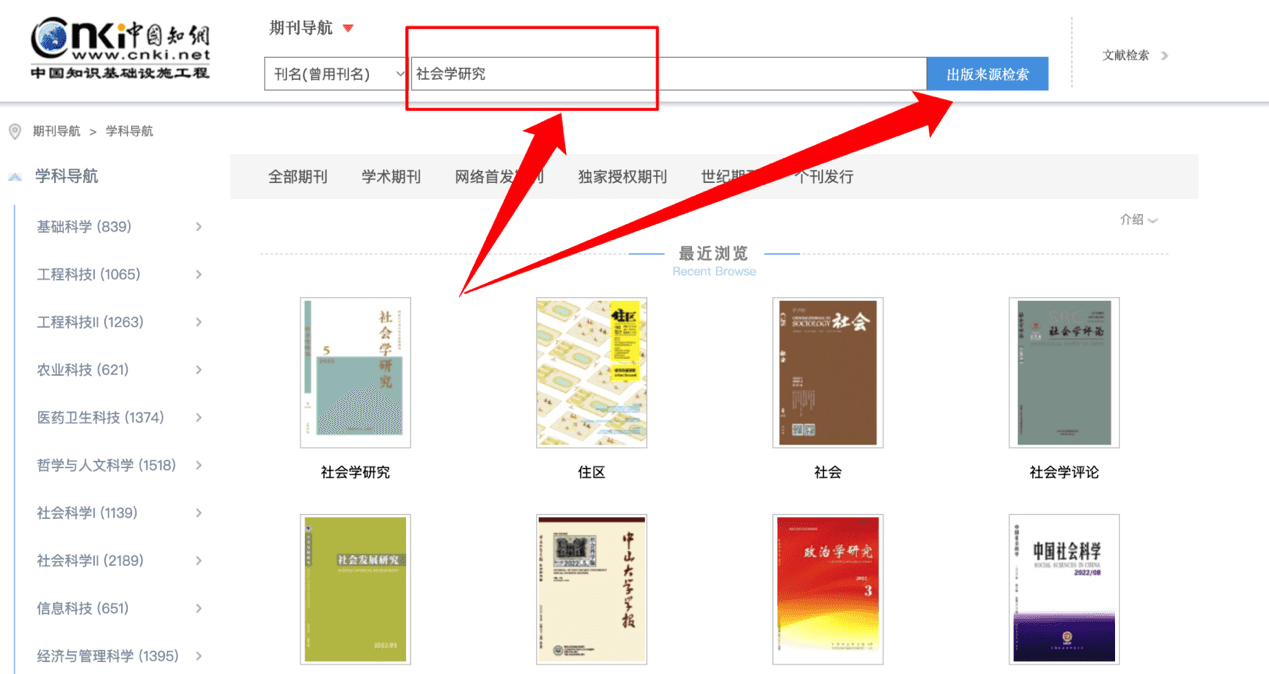
在搜索结果界面,点击进入期刊页面
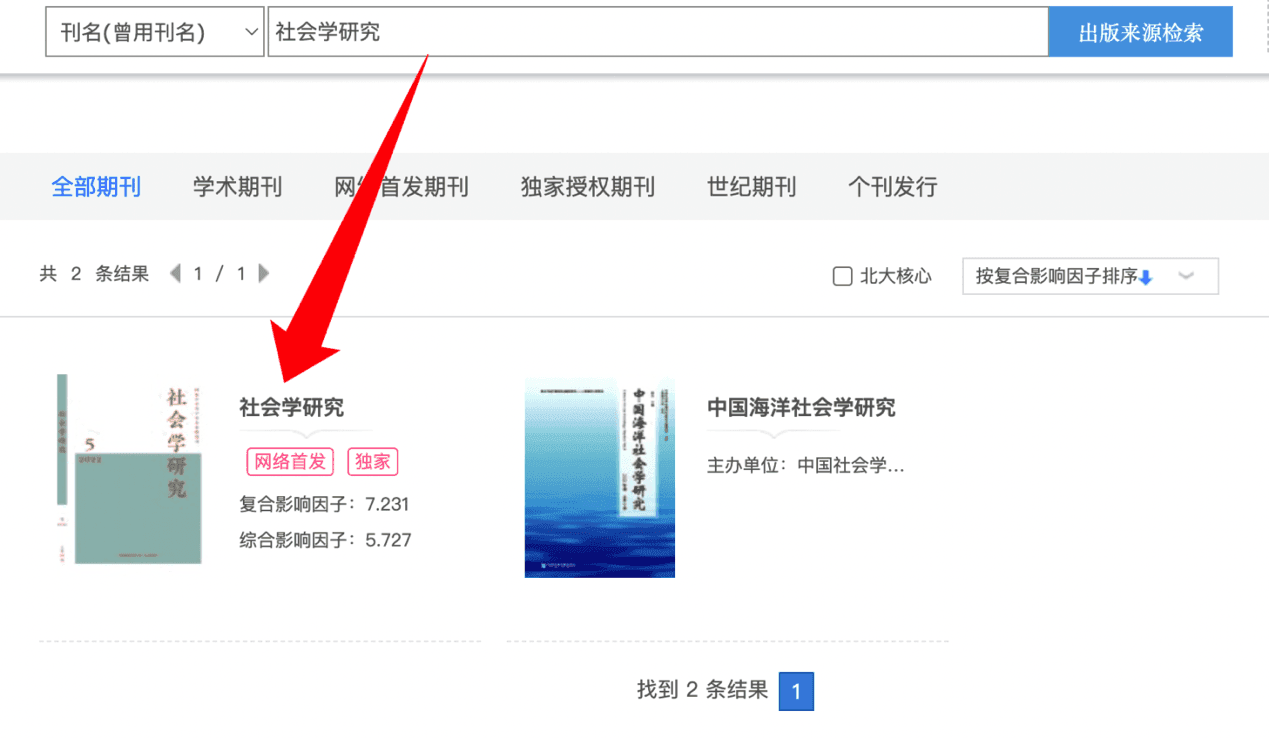
在期刊主页左上角找到并点击「RSS 订阅」
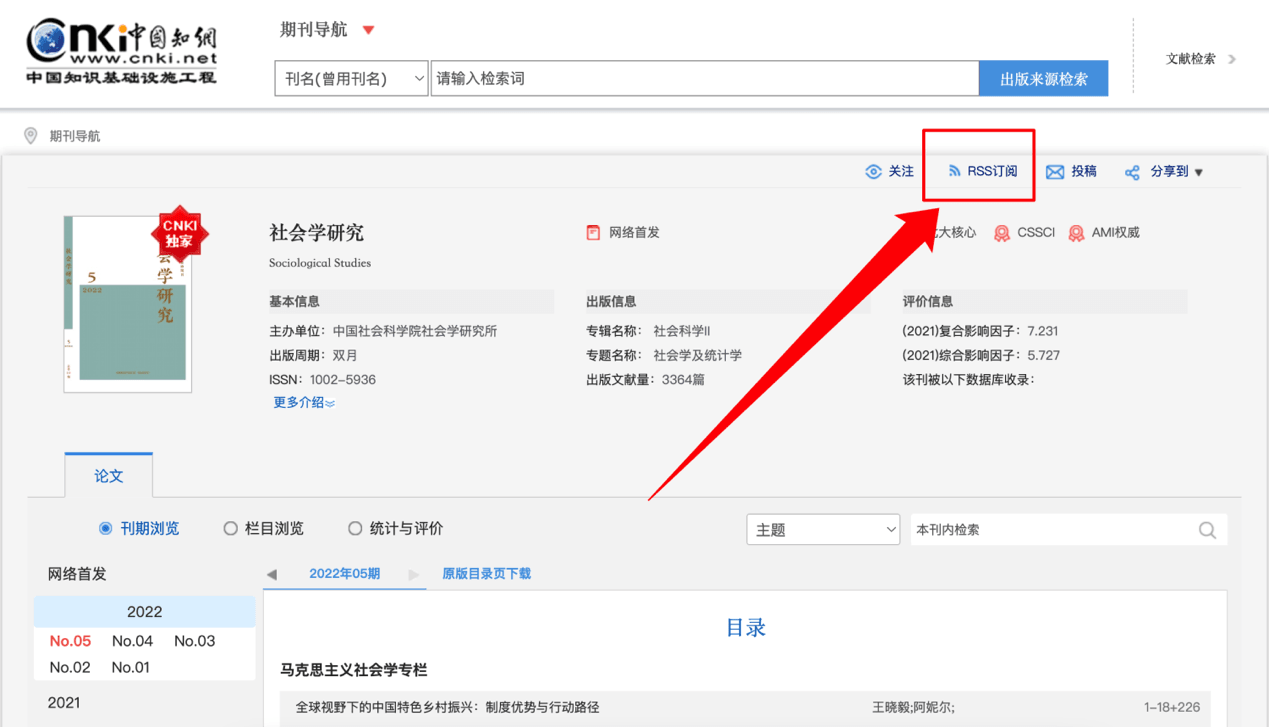
复制浏览器地址栏中的网址
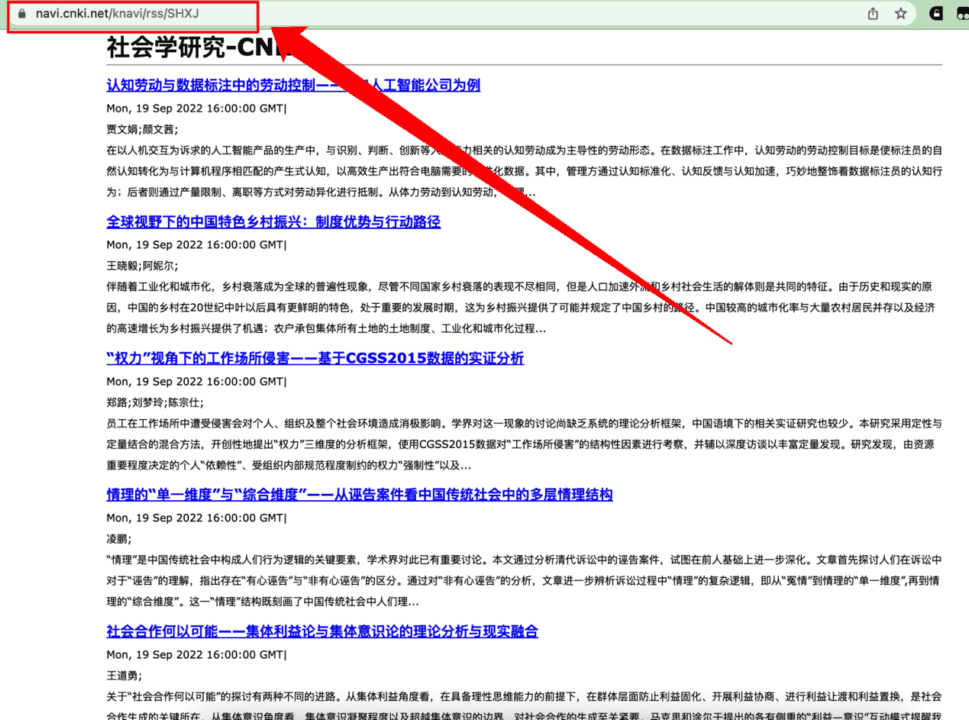
在复制网址后,你会得到类似 https://navi.cnki.net/knavi/rss/SHXJ 的链接。由于 Zotero 无法识别该链接,需要将网址中的 navi.cnki.net 修改为 rss.cnki.net,即修改为https://rss.cnki.net/knavi/rss/SHXJ 。修改完成后,按照新建订阅步骤填入并设置即可。
万方数据库
进入万方智搜(https://c.wanfangdata.com.cn/periodical)界面,在「搜索框 🔍」输入想要订阅的「中文期刊全称」,并点击「搜期刊」
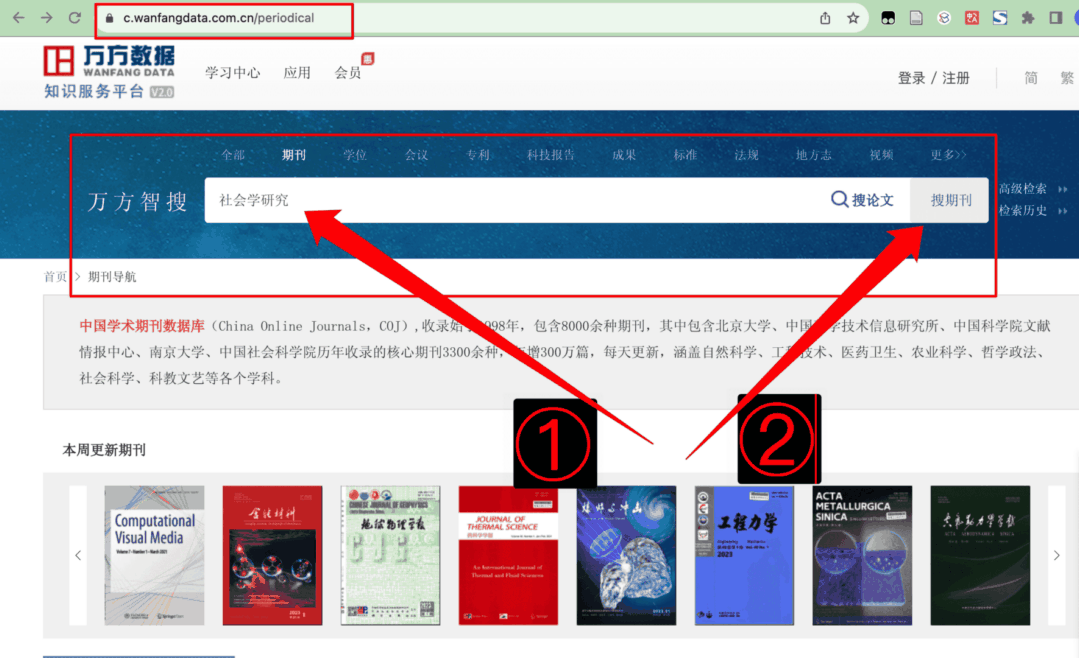
进入搜索结果界面点击期刊名称

进入期刊主页后,找到页面中部的「feed 订阅」选项,点击「rss 订阅」
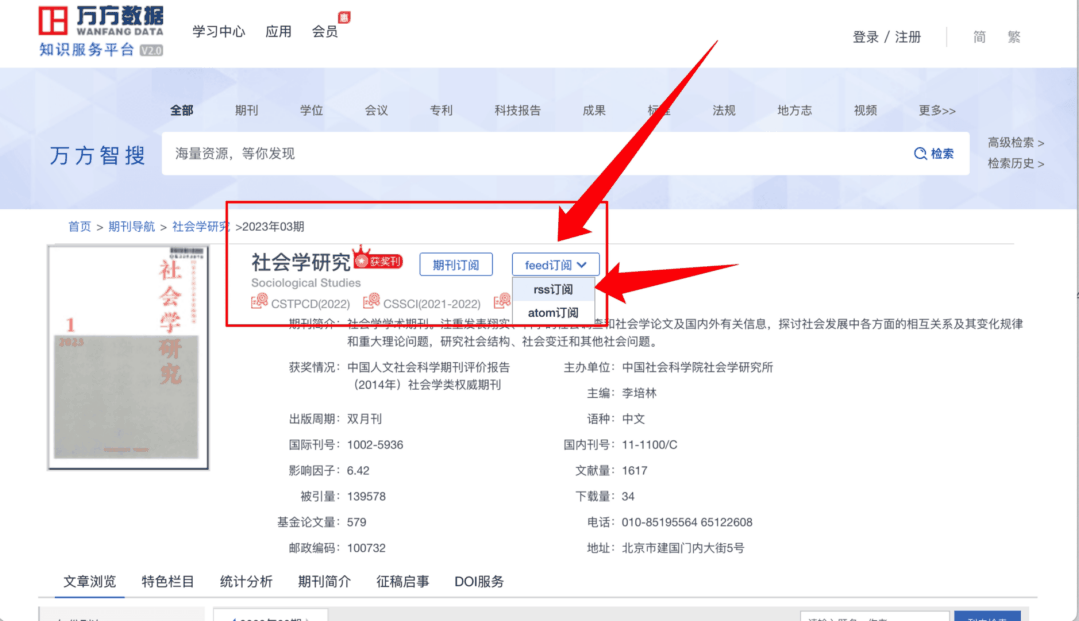
跳转如下页面后,浏览器地址栏的网址即 RSS 订阅链接,复制浏览器地址栏中的网址,进入 Zotero,按照"一、Zotero 订阅设置"步骤填入并设置即可。
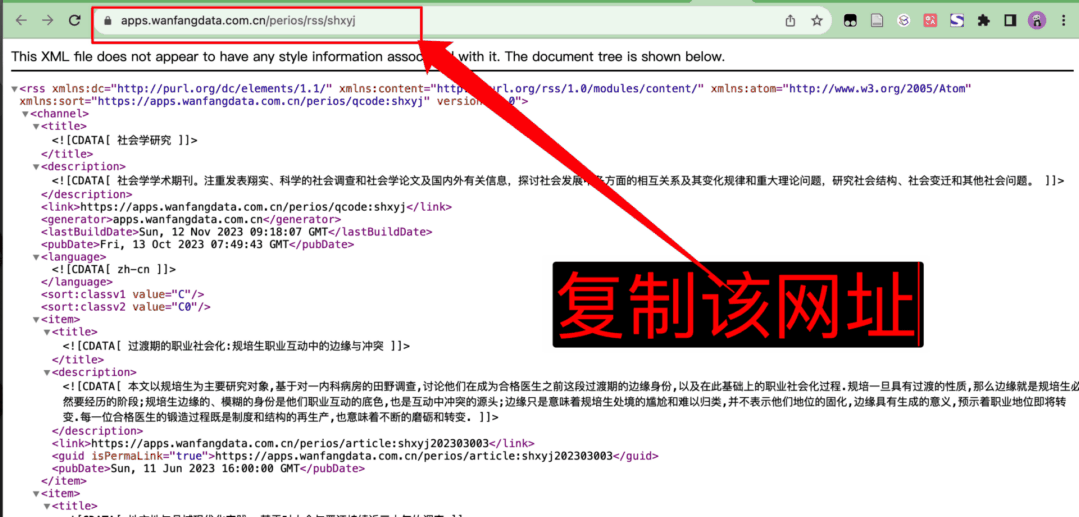
英文期刊订阅
一般而言英文期刊/数据库都在期刊页面提供了 RSS 订阅选项,只需要找 RSS 图标 ,即可获取订阅网址(RSS 地址)
打开 Annual Review of Psychology 网页,找到右上角的 RSS feed 符号,点击打开
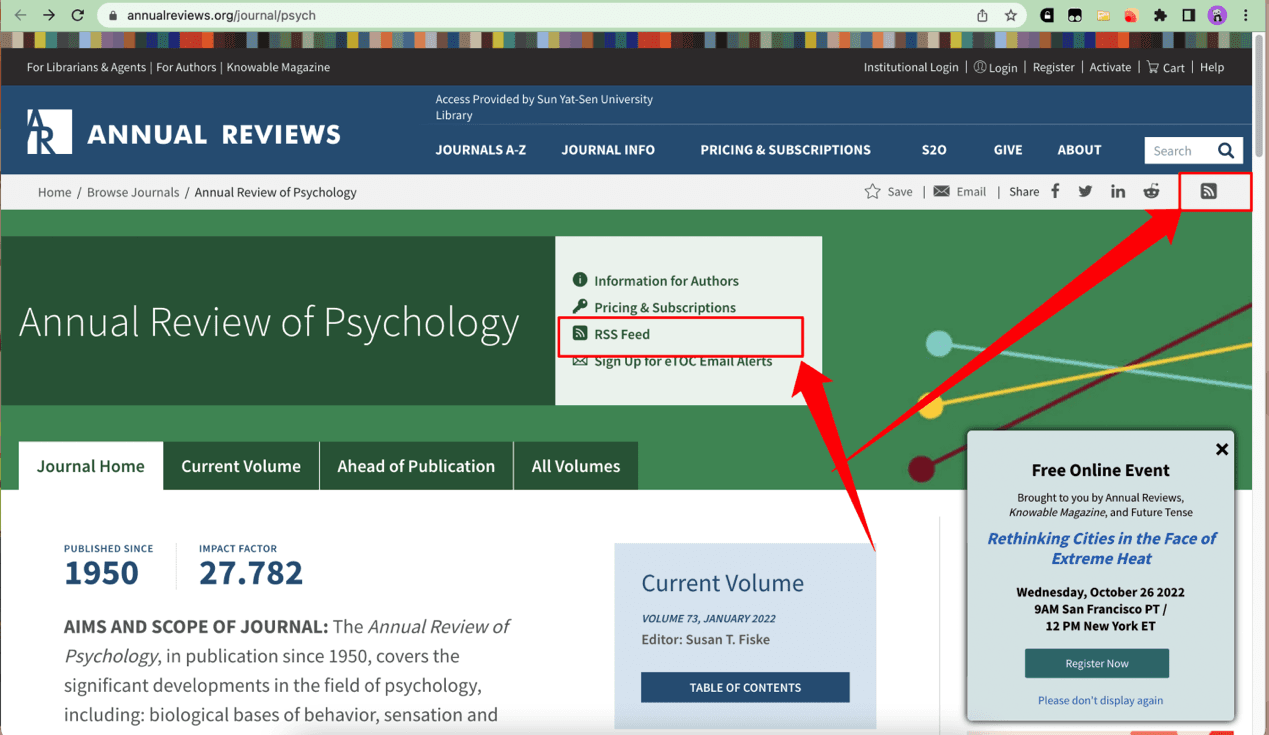
打开之后如下图示,复制浏览器地址栏的网址,即 RSS 地址,进入 Zotero,按照"./feed.md#如何订阅"步骤填入并设置即可。
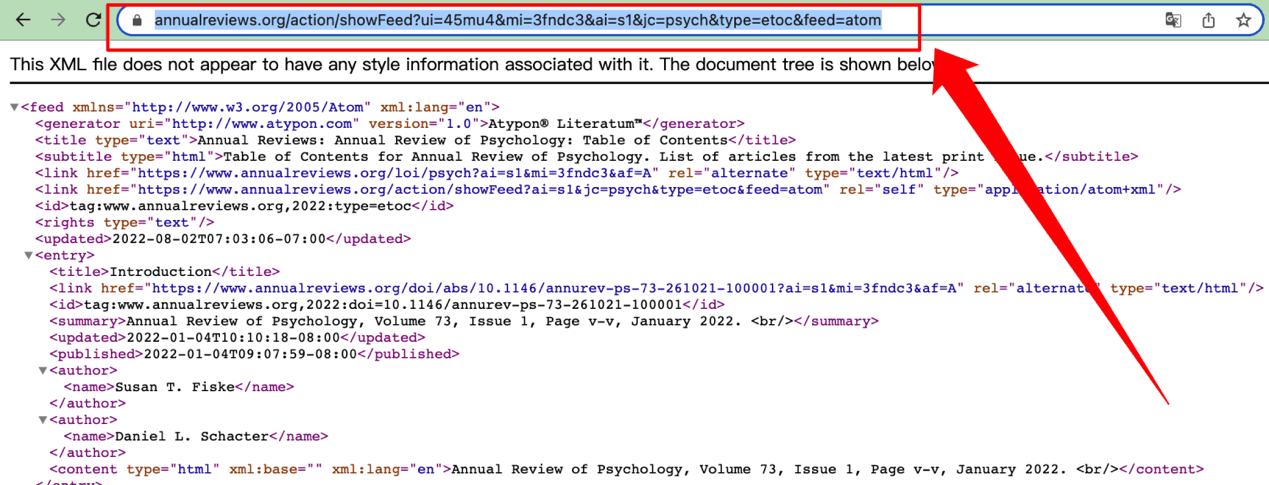
关键词订阅(PubMed 为例)
打开 PubMed 官网,在搜索栏输入你想追踪的文献关键词,例如"heat wave",点击搜索
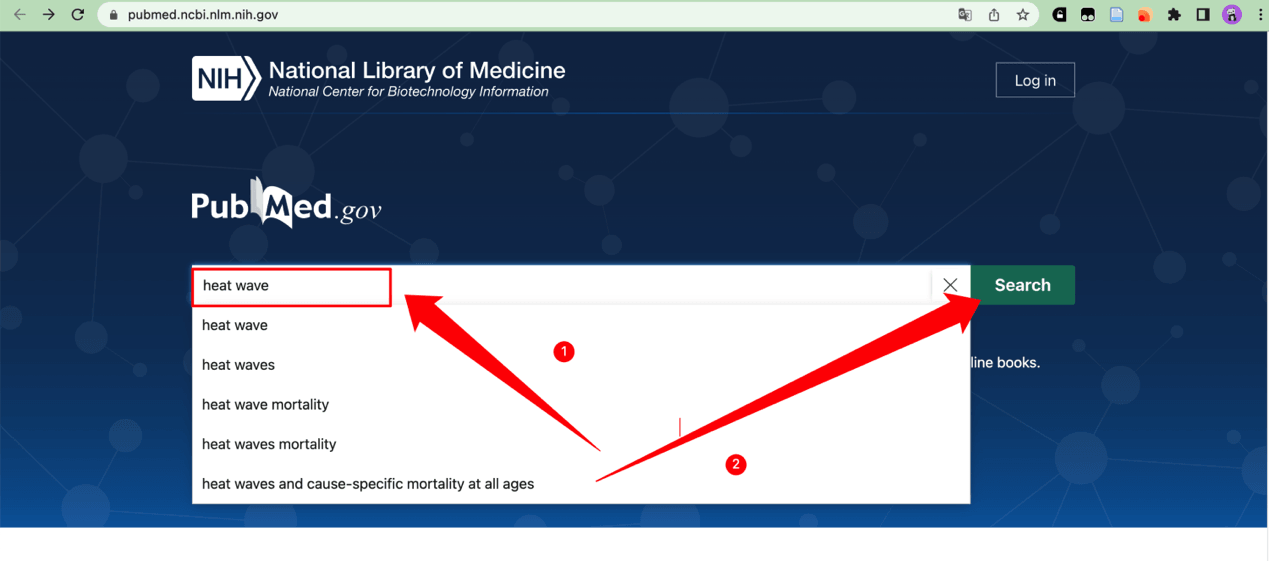
如下图示,点击搜索框下面的"Create RSS",进入该关键词订阅的设置界面
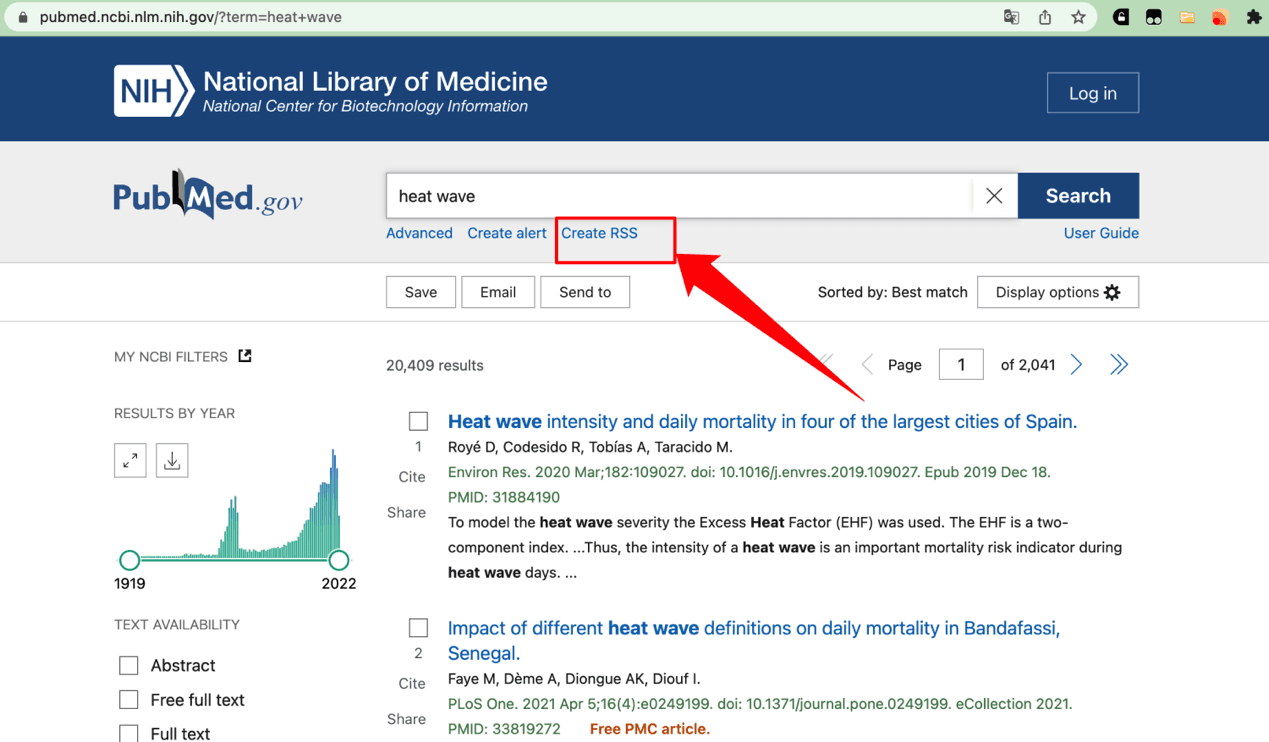
在设置界面,修改为合适"Number of items displayed"(追踪的文献条目数量),点击"Create RSS",生成"RSS Feed link"后点击 copy,将其按照"一、Zotero 订阅设置"的方法填入 Zotero,即可订阅追踪该关键词的相关文献进展。
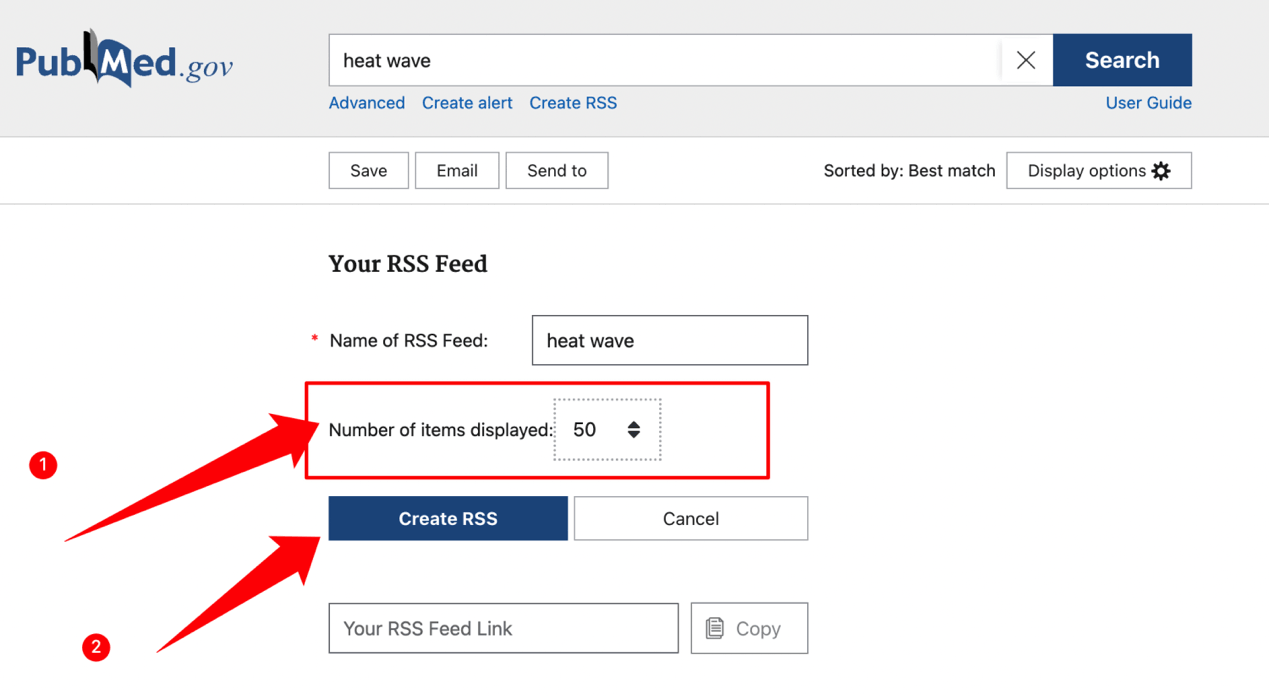
配合 RSSHub Radar 订阅任意网站内容
RSSHub Radar 是 RSSHub 的衍生项目,用来快速发现当前网页的 RSS 地址,如果支持 RSSHub 则显示 RSSHub 地址,支持包括Zotero、 Tiny Tiny RSS、Follow、FreshRSS、Feedly、Inoreader 在内的 11 款阅读器一键订阅。
主要功能:
- 快速发现和订阅当前页面自带的 RSS
- 快速发现和订阅当前页面支持的 RSSHub
- 快速发现当前网站支持的 RSSHub
- 支持一键订阅 RSS 到 Tiny Tiny
RSS、Miniflux、FreshRSS、Feedly、Inoreader、Feedbin、The Old Reader、Feeds.Pub、本地阅读器一旦检测出 RSS 地址,RSSHub Radar 就会在角标上显示出数量。
RSSHub Radar 浏览器扩展下载与安装(含教程):GitHub 主页、Gitee 镜像主页、RSSHub Radar 与 Zotero 联动。
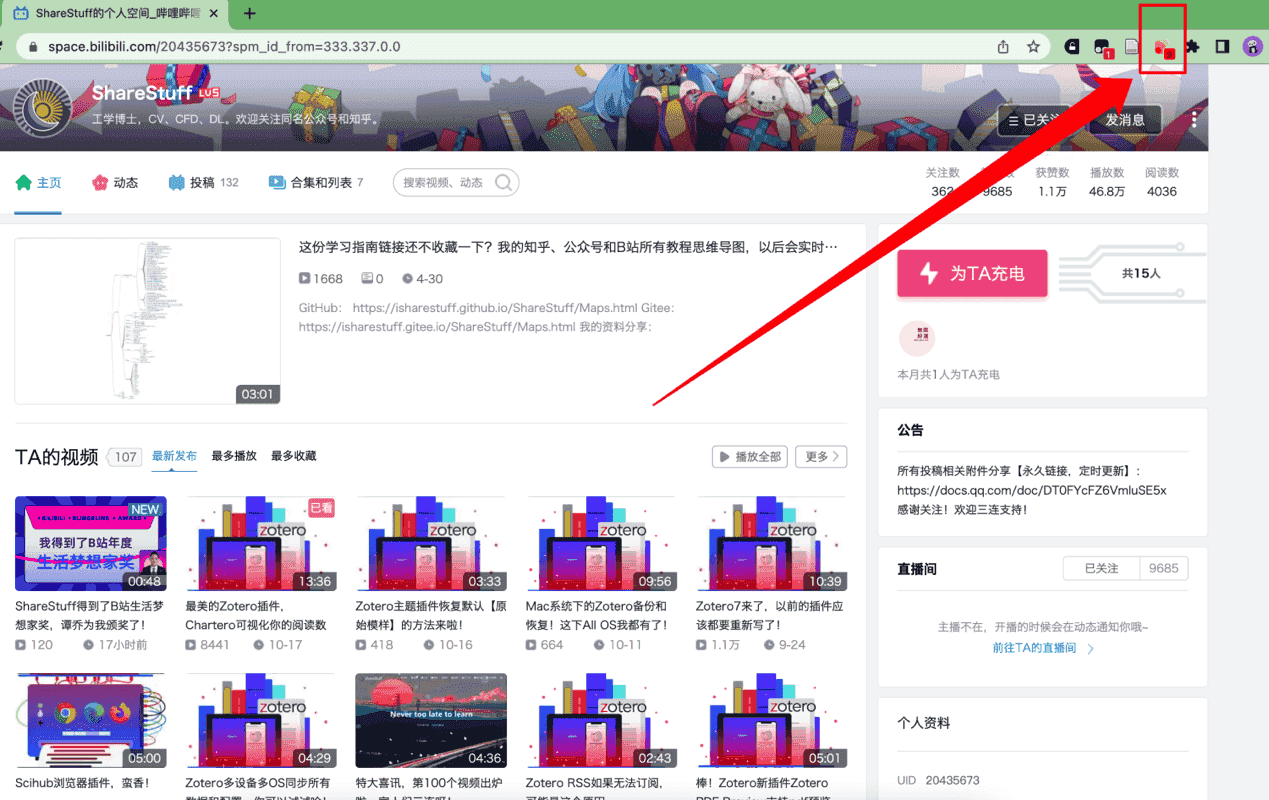
打开你想关注的 UP 主(以 sharestuff 为例),点击浏览器右上角的 RSSHub Radar 插件图标
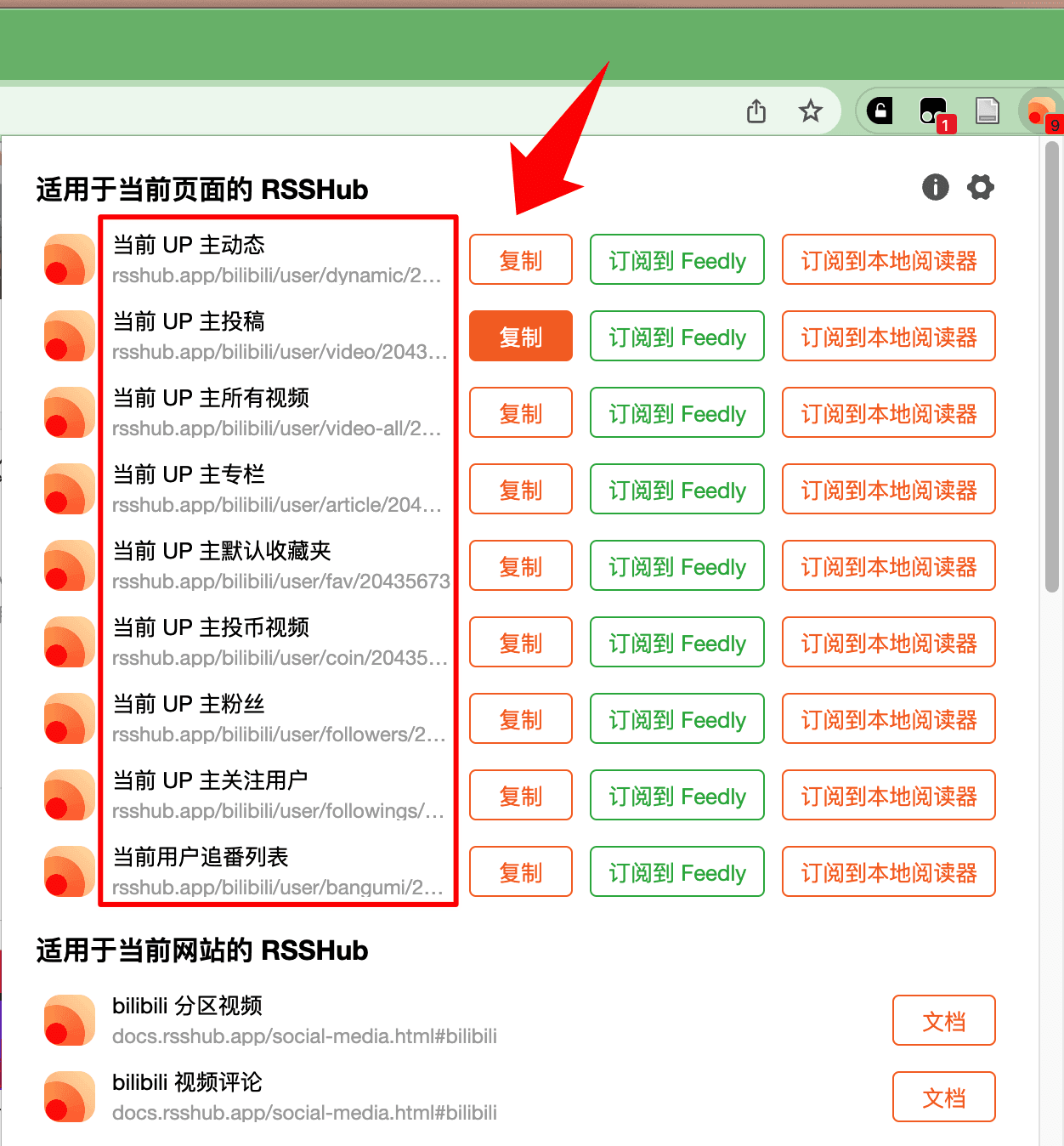
选择所需要订阅的内容,点击"复制",进入 Zotero 进行 URL 订阅即可。
提示
有些网站的规则可能不支持 RSSHub Radar,如果 Radar 没有识别到适合当前页面的规则,可以在 RSSHub 文档 查找相关的订阅规则。
订阅功能常见问题及解决方法(更新中)
1、填入网址后不能自动识别与保存的解决方法:检查或更换网络,重启 Zotero 后第一时间进入订阅填入网址,能够自动识别并填充标题即可成功订阅;部分网址需要在科学网络的情况下才能识别成功,如遇外网期刊订阅无法保存时,需要保证自己的网络足够科学。
2、订阅间隔设置不当导致的条目重复问题:在 Zotero6 中该问题较为常见,尚未完美的解决方案,只能根据期刊更新周期设定订阅间隔。例如《社会学研究》为双月刊,建议从其发刊日时添加订阅,N 设定为 2X30X24 小时。某些 Zotero 版本,如果高级选项的「更新订阅每 N 小时」中 N 设置为 24,则每 24 小时会刷新一遍订阅,订阅界面会 24 小时加载一次期刊目录,导致期刊「订阅」界面出现重复文献条目。
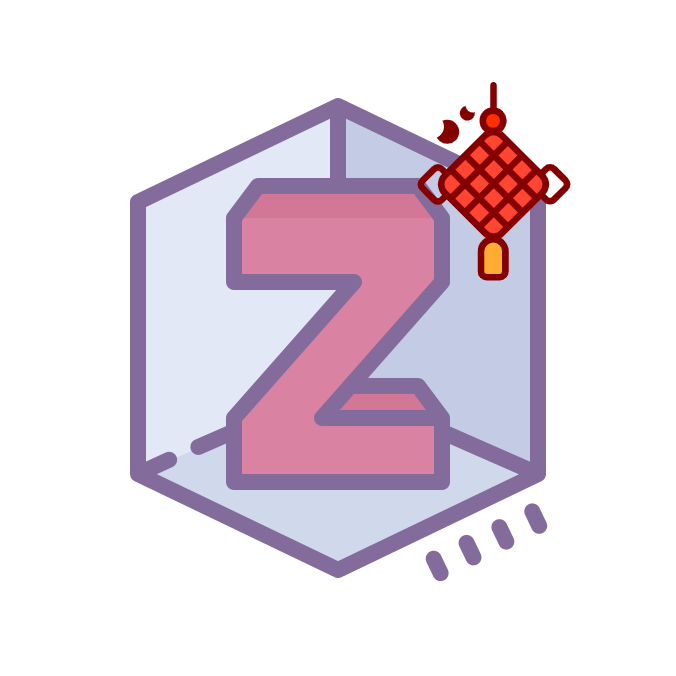
 Northword
Northword 阿狸
阿狸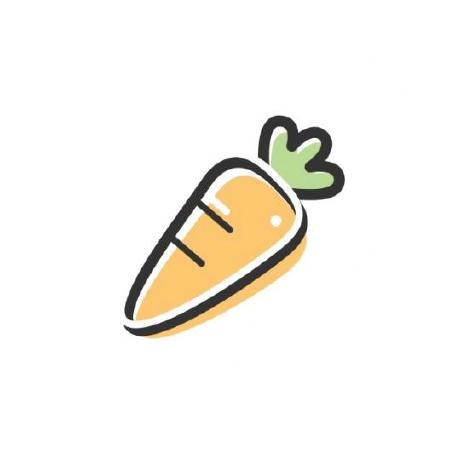 Chikit-L
Chikit-L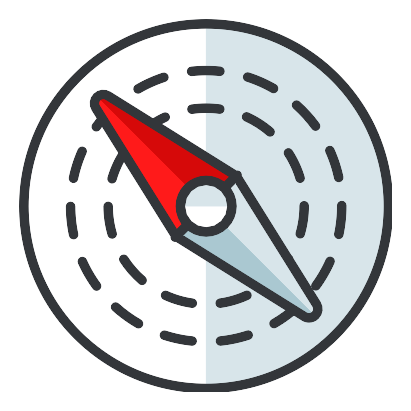 l0o0
l0o0